IP Address
IP Address คืออะไร ย่อมาจากอะไร ประโยชน์ของ IP Address ในระบบ Network
ปัจจุบันนี้คอมพิวเตอร์ที่ใช้กันอยู่ทั่วไปบนโลกนี้มีมากมาย และทุกเครื่องก็สามารถที่จะเชื่อมต่อถึงกันด้วย และถ้าระบบเครือข่ายไม่มี IP Address แล้วละก็ เราจะไม่สามารถที่จะรู้ได้เลยว่าข้อมูลนี้ส่งมาจากเครื่องไหน และเล่นอยู่ที่ไหน ซึ่งในหลักความเป็นจริงแล้ว ถ้าIP Address ซ้ำกันเครือข่ายคอมพิวเตอร์นั้นก็จะมีปัญหา เปรียบได้กับเลขที่บ้านซ้ำกัน เมื่อไปรณีย์จ่ายจดหมายก็จะไม่สามารถจ่ายได้ถูกบ้าน ซึ่งนี่เองเป็นเหตุผลที่จะต้องมี IP Address ในเครือข่ายคอมพิวเตอร์
IP Address คืออะไร
IP Address คือหมายเลขที่สามารถระบุแยกแยะความแตกต่างของเครื่องคอมพิวเตอร์ และอุปกรณ์เครือข่ายต่าง ๆ ที่มีการเชื่อมต่อในเครือข่ายเดียวกัน หรือจะเป็นการเชื่อมต่อนอกเครือข่ายก็ได้เช่นกัน อย่างที่กล่าวมาแล้วในตอนต้นว่า IP Address เปรียบได้ดังเลขที่บ้านในการตั้ง IP Address จะตั้งไม่ให้ซ้ำกันอย่างเด็ดขาด เพราะถ้าซ้ำกันจะทำให้เกิดความสับสนในการติดต่อสื่อสารภายในเครือข่าย ซึ่งนี่เองเลยมีหน่วยงานที่ออกมากำหนดเรื่องของการตั้งค่า IP Address ขึ้นมา
IP Address คือหมายเลขที่สามารถระบุแยกแยะความแตกต่างของเครื่องคอมพิวเตอร์ และอุปกรณ์เครือข่ายต่าง ๆ ที่มีการเชื่อมต่อในเครือข่ายเดียวกัน หรือจะเป็นการเชื่อมต่อนอกเครือข่ายก็ได้เช่นกัน อย่างที่กล่าวมาแล้วในตอนต้นว่า IP Address เปรียบได้ดังเลขที่บ้านในการตั้ง IP Address จะตั้งไม่ให้ซ้ำกันอย่างเด็ดขาด เพราะถ้าซ้ำกันจะทำให้เกิดความสับสนในการติดต่อสื่อสารภายในเครือข่าย ซึ่งนี่เองเลยมีหน่วยงานที่ออกมากำหนดเรื่องของการตั้งค่า IP Address ขึ้นมา
หน่วยงานนี้คือ องค์การกำหนดหมายเลขอินเทอร์เน็ต (IANA) เป็นผู้ดำเนินการจัดสรร IP Address ทั่วโลก และให้หน่วยงานทะเบียนอินเทอร์เน็ตประจำภูมิภาค (RIR) ทำหน้าที่จัดสรรกลุ่มเลขที่อยู่ IP Address สำหรับ ผู้ให้บริการอินเทอร์เน็ตและหน่วยงานอื่น ๆที่เกี่ยวข้องอีกทีหนึ่ง
โดยที่เลข IP Address ในปัจจุบันนี้มีอยู่ 2 แบบด้วยกันคือ IPv4 และ IPv6 ซึ่ง IP Address IPv4 นี้ถือกำเนิดมาก่อนเป็นแบบ ตัวเลข 32 บิต ซึ่งในปัจจุบันก็ยังมีใช้งานอยู่แต่เนื่องจากการใช้งานอินเตอร์เน็ตในปัจจุบันในเติบโตอย่างรวดเร็วทำให้ต้องมีการคิดค้นเลข IP Address ขึ้นมารองรับ นั้นก็คือ IPv6 ใช้ตัวเลข 128 บิต พัฒนาขึ้นใน ค.ศ. 1995 และได้ทำให้เป็นมาตรฐานใน อาร์เอฟซี 2460 เมื่อ ค.ศ. 1998

ประโยชน์ของ IP Address ในระบบ Network
IP Address มีประโยชน์ในระบบ Network อย่างมาก ก็อย่างที่เกริ่นไปแล้วในตอนแรกแล้วว่า IP Address มีความสำคัญมากสำคัญระบบเครือข่าย เพราะว่าเลข IP Address เป็นเลขเฉพาะอุปกรณ์อิเล็กทรอนิกส์ ซึ่งแต่ละเครื่องจะมีเลข IP Address ที่ไม่เหมือนกัน เพื่อไม่ให้เกิดความความสับสนในการติดต่อสื่อสารภายในเครือข่าย และยังช่วยให้ผู้ดูแลระบบเครือข่ายสามารถออกแบบสร้างและควบคุมการทำงานของเครือข่ายได้อย่างง่ายได้และไม่สับสน
IP Address มีประโยชน์ในระบบ Network อย่างมาก ก็อย่างที่เกริ่นไปแล้วในตอนแรกแล้วว่า IP Address มีความสำคัญมากสำคัญระบบเครือข่าย เพราะว่าเลข IP Address เป็นเลขเฉพาะอุปกรณ์อิเล็กทรอนิกส์ ซึ่งแต่ละเครื่องจะมีเลข IP Address ที่ไม่เหมือนกัน เพื่อไม่ให้เกิดความความสับสนในการติดต่อสื่อสารภายในเครือข่าย และยังช่วยให้ผู้ดูแลระบบเครือข่ายสามารถออกแบบสร้างและควบคุมการทำงานของเครือข่ายได้อย่างง่ายได้และไม่สับสน
IP Address เป็นสิ่งที่ทุกคนควรที่จะรู้จักและทำความเข้าใจเกี่ยวกับ IP Address ให้มากยิ่งขึ้นหลักใหญ่ใจความในการตั้งเลข IP Address และเป็นหลักที่สำคัญไม่ว่าระบบ Network นั้นจะเล็กหรือใหญ่ก็ตาม ก็คือต้องไม่ตั้งเลข IP Address ให้ซ้ำกันอย่างเด็ดขาดเลยทีเดียว
รู้จัก IP Address
การติดต่อสื่อสารกันในระบบเครือข่ายอินเตอร์เน็ตที่มีโพรโตคอล TCP/IP เป็นมาตรฐานนี้ เครื่องคอมพิวเตอร์ทุกเครื่องที่เชื่อมอยู่ จะต้องมีหมายเลขเครื่องเอาไว้อ้างอิงให้เครื่องคอมพิวเตอร์อื่นๆ ได้ทราบ เหมือนกับทุกคนที่ต้องมีชื่อและนามสกุลให้คนอื่นเรียก ซึ่งจะซ้ำกันไม่ได้ หมายเลขเครื่องอ้างอิงดังกล่าวเรียกว่า IP Address หรือ หมายเลข IP หรือบางที่เรียกว่า “แอดเดรสIP” (IP ในที่นี้คือ Internet Protocol ตัวเดียวกับใน TCP/IP นั่นเอง) ซึ่งถูกจัดเป็นตัวเลขชุดหนึ่งขนาด 32 บิต ใน 1 ชุดนี้มีตัวเลขถูกแบ่งเป็น 4 ส่วน ส่วนละ 8 บิต เท่า ๆ กัน เวลาเขียนก็แปลงให้เป็นเลขฐาน 10 ก่อนเพื่อเป็นการง่ายแล้วเขียนโดยคั่นแต่ละตัวด้วยจุด ดังนั้นตัวเลขแต่ละส่วนนี้จึงมีค่าได้ตั้งแต่ 0 จนถึง 28 - 1 = 255 เท่านั้น เช่น 192.10.1.101 เป็นต้น
ตัวเลข IP Address ชุดนี้เป็นสิ่งที่สำคัญคล้าย ๆ เบอร์โทรศัพท์ที่เรามีใช้อยู่และไม่ซ้ำกัน เพราะสามารถกำหนดตัวเลขได้ทั้งสิ้น 4 พันล้านเลขหมาย แต่การกำหนดให้คอมพิวเตอร์มีเลขหมายIP Address นี้ ไม่ได้เริ่มจาก 1 และเพิ่มขึ้นไปเรื่อย ๆ หากแต่จะมีการจัดแบ่งออกเป็น 2 ส่วน คือ
|
ในการจัดตั้งหรือการกำหนดเลขหมาย IP Address นี้มีวิธีการกำหนดที่ชัดเจนและมีวิธีกฏเกณฑ์ที่รัดกุม ผู้ใช้ที่อยากจัดตั้ง Host คอมพิวเตอร์เพื่อเชื่อมต่อเข้าอินเตอร์เน็ตและบริการต่าง ๆ สามารถขอเลขหมาย IP Address ได้ ที่หน่วยงาน Internet Network Information Center (InterNIC) ขององค์กร Network Solution Incorporated (NIS) ที่รัฐเวอร์จิเนีย สหรัฐอเมริกา แต่ถ้าผู้ใช้สมัครเข้าเป็นสมาชิกขอใช้บริการอินเตอร์เน็ตจากบริษัทผู้ให้บริการ (Internet Service Provider) เรียกย่อ ๆ ว่า หน่วยงาน ISP รายใดก็ตาม ก็ไม่ต้องไปขอ IP Address เนื่องจากหน่วยงาน ISP เหล่านั้นจะกำหนดหมายเลข IP ให้ใช้ หรือส่งค่า IP ชั่วคราวให้ใช้งาน ทั้งนี้ขึ้นอยู่กับการขอใช้รูปแบบของการบริการ
IP Address นี้จะแบ่งได้เป็น 5 ระดับ (Class) ที่ใช้งานโดยทั่วไปจะมีเพียง 3 ระดับคือ Class A, Class B, Class C ซึ่งจะแบ่งตามขนาดของเครือข่ายนั่นเอง ถ้าเครือข่ายนั้นมีจำนวนเครื่องคอมพิวเตอร์อยู่มากก็จะจัดอยู่ใน Class A ถ้ามีเครื่องคอมพิวเตอร์ลดหลั่นกันลงมาก็จะจัดอยู่ใน Class B, Class C ตามลำดับ

จากรูปจะเห็นว่าหมายเลข IP ของ Class A ตัวแรกจะเป็น 0 และหมายเลขของเครือข่าย (Network Number) ขนาด 7 บิต และมีหมายเลขของเครื่องคอมพิวเตอร์ (Host Number) ขนาด 24 บิต ทำให้ในหนึ่งเครือข่ายของ Class A สามารถมีเครื่องคอมพิวเตอร์ในเครือข่ายได้ถึง 224 = 16 ล้านเครื่อง เหมาะสำหรับองค์กรหรือบริษัทเครือข่ายยักษ์ใหญ่ แต่ใน Class A นี้จะมีหมายเลขเครือข่ายได้ 128 ตัวเท่านั้นทั่วโลก คือสามารถมีเครือข่ายยักษ์ใหญ่ Class A ได้เพียง 128 เครือข่ายเท่านั้น
|
สำหรับ Class B จะมีหมายเลขเครือข่าย แบบ14 บิต และหมายเลขเครื่องคอมพิวเตอร์แบบ 16 บิต (ส่วนอีก 2 บิตที่เหลือบังคับว่าต้องขึ้นต้นด้วย 10 ) ดังนั้นสามารถมีเครือข่ายอยู่ใน Class B ได้มากกว่า Class A คือมีได้ถึง 214 = 16,384 เครือข่าย และสามารถมีเครื่องคอมพิวเตอร์เชื่อมต่อในเครือข่าย Class B แต่ละเครือข่ายได้ถึง 216 หรือ 65,536 เครื่อง
|
ความหมายของ IP Address, IPConfig และการใช้งานคำสั่ง Ping
IP Address คือหมายเลขประจำเครื่องที่ต้องกำหนดให้กับเครื่องคอมพิวเตอร์ทุกเครื่องและอุปกรณ์ทุกชิ้นในเครือข่ายเน็ตเวิร์ค โดยมีข้อแม้ว่าหมายเลข IP Address ที่จะกำหนดให้กับคอมพิวเตอร์ทุกเครื่องหรืออุปกรณ์ต่างๆ จะต้องไม่ซ้ำซ้อนกัน ซึ่งเมื่อกำหนดหมายเลข IP Address ได้อย่างถูกต้องจะช่วยให้คอมพิวเตอร์ทุกเครื่องและอุปกรณ์ต่างๆในเครือข่ายรู้จักกันรวมถึงสามารถรับส่งข้อมูลไปมาระหว่างกันได้อย่างถูกต้อง โดย IP Address จะเป็นตัวอ้างอิงชื่อที่อยู่ของคอมพิวเตอร์แต่ละเครื่อง ตัวอย่างเช่น หากคอมพิวเตอร์ A ต้องการส่งไฟล์ข้อมูลไปให้คอมพิวเตอร์ B คอมพิวเตอร์ A จะต้องรู้จักหรือมองเห็นคอมพิวเตอร์ B เสียก่อน โดยการอ้างอิงหมายเลข IP Address ของคอมพิวเตอร์ B ให้ถูกต้อง จากนั้นจึงอาศัยโปรโตคอลเป็นตัวรับส่งข้อมูลระหว่างทั้ง 2 เครื่อง
IP Address จะประกอบไปด้วยตัวเลขจำนวน 4 ชุด ระหว่างตัวเลขแต่ละชุดจะถูกคั่นด้วยจุด “.” เช่น 192.168.0.1 โดยคอมพิวเตอร์จะแปลงค่าตัวเลขทั้ง 4 ชุดให้กลายเป็นเลขฐาน 2 ก่อนจะนำค่าที่แปลงได้ไปเก็บลงเครื่องทุกครั้ง และนอกจากนี้หมายเลข IP Address ยังแบ่งออกเป็น 2 ส่วนดังนี้
1.ส่วนที่ใช้เป็นหมายเลขเครือข่าย (Network Address)
2.ส่วนที่ใช้เป็นหมายเลขเครื่อง (Host Address)
ซึ่งหมายเลขทั้ง 2 ส่วนนี้สามารถแบ่งออกตามลักษณะการใช้งานได้ 5 Class ด้วยกันได้แก่ Class A, B, C, D และ E สำหรับ Class D และ E ทางหน่วยงาน InterNIC (Internet Network Information Center: หน่วยงานที่ได้รับการจัดตั้งจากรัฐบาลสหรัฐ ซึ่งทำหน้าที่เกี่ยวกับการออกมาตรฐานและจัดสรรหมายเลข IP Address ให้กับคอมพิวเตอร์ในเครือข่ายทั่วโลก) ได้มีการประกาศห้ามใช้งาน
Class A หมายเลข IP Address จะอยู่ในช่วง 0.0.0.0 ถึง 127.255.255.255 มีไว้สำหรับจัดสรรให้กับองค์กรขนาดใหญ่ที่มีคอมพิวเตอร์เชื่อมต่อภายในเครือข่ายจำนวนมากๆ
Class B หมายเลข IP Address จะอยู่ในช่วง 128.0.0.0 ถึง 191.255.255.255 มีไว้สำหรับจัดสรรให้กับองค์กรขนาดกลาง ซึ่งสามารถเชื่อมต่อคอมพิวเตอร์ในเครือข่ายได้มากถึง 65,534 เครื่อง
Class C หมายเลข IP Address จะอยู่ในช่วง 192.0.0.0 ถึง 223.255.255.255 มีไว้สำหรับจัดสรรให้กับองค์กรขนาดเล็กและใช้กับคอมพิวเตอร์ส่วนใหญ่ในเครือข่ายอินเตอร์เน็ตสามารถต่อเชื่อมกับคอมพิวเตอร์ในเครือข่ายได้ 254 เครื่อง
Class D หมายเลข IP Address จะอยู่ในช่วง 224.0.0.0 ถึง 239.255.255.255 สำหรับหมายเลข IP Address ของ Class นี้มีไว้เพื่อใช้ในเครือข่ายแบบ Multicast เท่านั้น
Class E หมายเลข IP Address จะอยู่ในช่วง 240.0.0.0 ถึง 254.255.255.255 สำหรับหมายเลข IP Address ของ Class นี้จะเก็บสำรองไว้ใช้ในอนาคต ปัจจุบันจึงยังไม่ได้มีการนำมาใช้งาน
Public IP และ Private IP แตกต่างกัน?
บนเครือข่ายอินเตอร์เน็ตเราจะได้รับการจัดสรร IP Address จากผู้ให้บริการอินเตอร์เน็ต (ISP: Internet Service Providers) ที่ใช้อยู่ ซึ่งเป็น IP Address ของจริงหรือที่เรียกว่า “Public IP” แต่สำหรับการต่อเครือข่ายเพื่อใช้งานภายในบ้านหรือออฟฟิศต่างๆ เราจะใช้ IP Address ของปลอม หรือที่เรียกว่า “Private IP” ซึ่ง Class ที่นิยมใช้กันก็คือ Class C ที่อยู่ในช่วง 192.168.0.0 ถึง 192.168.255.0 โดยผู้ใช้หรือผู้ดูแลระบบจะสามารถเป็นผู้กำหนดหมายเลข IP Address แบบ Private IP ด้วยตนเองได้
Public IP Address
Private IP Address
IPConfig คำสั่งสำหรับเรียกดูหมายเลข IP Address ภายในเครื่อง
คำสั่ง IPConfig เป็นคำสั่งที่ใช้สำหรับเรียกดูหมายเลข IP Address ของเครื่องที่ท่านใช้งานอยู่ ซึ่งถ้าหากท่านไม่ทราบว่าหมายเลข IP Address ของเครื่องที่ท่านใช้งานอยู่นั้นเป็นหมายเลขอะไรหรือมีรายละเอียดอะไรที่เกี่ยวข้องกับหมายเลข IP Address บ้าง ก็สามารถใช้คำสั่งนี้เรียกดูผ่านหน้าต่าง Command Prompt ได้เลยครับ โดยเข้าไปที่
1.คลิกปุ่ม Start > Run > พิมพ์ cmd วรรค /k วรรค ipconfig
จะได้ผลลัพธ์ออกมาดังรูป
2.ถ้าหากต้องการดูหมายเลข IP Address ซึ่งบอกรายละเอียดทั้งหมดก็สามารถดูได้โดยคลิกปุ่ม Start > Run > พิมพ์ cmd วรรค /k วรรค ipconfig วรรค /all
จะได้ผลลัพธ์ออกมาดังรูป
และนอกจากนี้ยังมีตัวเลือกเพิ่มเติมที่นิยมใช้ร่วมกับคำสั่ง IPConfig ได้แก่
ipconfig [/? | /all | /renew [adapter] | /release [adapter] | /flushdns | /displaydns | /registerdns | /showclassid adapter | /setclassid adapter [classid] ]
Options:
/? แสดง help ของคำสั่งนี้
/all แสดงรายละเอียดทั้งหมด
/release ยกเลิกหมายเลข IP ปัจจุบัน
/renew ขอหมายเลข IP ใหม่ ในกรณีที่เน็ตเวิร์คมีปัญหา เราอาจจะลองตรวจสอบได้โดยการใช้คำสั่งนี้ ซึ่งหากคำสั่งนี้ทำงานได้สำเร็จ แสดงว่าปัญหาไม่ได้มาจากระบบเครือข่าย แต่อาจจะเกิดจากซอฟท์แวร์ของเรา
/flushdns ขจัด DNS Resolver ออกจาก cache.
/registerdns ทำการ Refreshes DHCP ทั้งหมด และ registers DNS names ใหม่
/displaydns แสดง DNS Resolver ทั้งหมดที่มีในอยู่ Cache.
/showclassid แสดง class IDs ทั้งหมดที่ DHCP ยอมให้กับการ์ดแลนใบนี้
/setclassid แก้ไข dhcp class id.
/? แสดง help ของคำสั่งนี้
/all แสดงรายละเอียดทั้งหมด
/release ยกเลิกหมายเลข IP ปัจจุบัน
/renew ขอหมายเลข IP ใหม่ ในกรณีที่เน็ตเวิร์คมีปัญหา เราอาจจะลองตรวจสอบได้โดยการใช้คำสั่งนี้ ซึ่งหากคำสั่งนี้ทำงานได้สำเร็จ แสดงว่าปัญหาไม่ได้มาจากระบบเครือข่าย แต่อาจจะเกิดจากซอฟท์แวร์ของเรา
/flushdns ขจัด DNS Resolver ออกจาก cache.
/registerdns ทำการ Refreshes DHCP ทั้งหมด และ registers DNS names ใหม่
/displaydns แสดง DNS Resolver ทั้งหมดที่มีในอยู่ Cache.
/showclassid แสดง class IDs ทั้งหมดที่ DHCP ยอมให้กับการ์ดแลนใบนี้
/setclassid แก้ไข dhcp class id.
การใช้คำสั่ง Ping ตรวจสอบการเชื่อมต่อเครือข่าย
คำสั่ง Ping เป็นคำสั่งที่ใช้ในการตรวจสอบการเชื่อมต่อกับเครือข่ายระหว่างคอมพิวเตอร์แต่ละเครื่องที่อยู่ในเครือข่าย โดยคำสั่ง Ping จะส่งข้อมูลที่เป็นแพ็คเกจ 4 ชุดๆละ 32 Byte ไปยังคอมพิวเตอร์ปลายทางที่ต้องการตรวจสอบ หากมีการตอบรับกลับมาจากคอมพิวเตอร์เป้าหมายก็แสดงว่าการเชื่อมต่อเครือข่ายยังเป็นปกติ แต่หากไม่มีการตอบรับกลับมาก็แสดงว่าคอมพิวเตอร์ปลายทางหรือเครือข่ายอยู่ในช่วงหนาแน่น ดังนั้นจะเห็นว่าคำสั่ง Ping มีประโยชน์อย่างมากในการตรวจสอบสถานะการเชื่อมต่อเครือข่ายเบื้องต้นได้เป็นอย่างดี
ขั้นตอนการเรียกใช้งานมีดังนี้
1.คลิกปุ่ม Start > Run > พิมพ์ cmd เพื่อเรียกใช้งาน Command Prompt ดังรูป
2.เมื่อปรากฏหน้าต่าง Command Prompt ให้พิมพ์คำสั่ง ping ตามด้วยหมายเลข IP Address ของเครื่องคอมพิวเตอร์ที่ต้องการเข้าไปตรวจสอบลงไป จากนั้นกดปุ่ม Enter
3.หากมีการตอบรับกลับมาจากคอมพิวเตอร์ปลายทาง จะปรากฏคำสั่งเหมือนในกรอบสีแดง แสดงว่าคอมพิวเตอร์ทั้ง 2 เครื่องสามารถติดต่อสื่อสารกันได้ตามปกติ
4.แต่ถ้าปรากฏคำสั่ง “Request timed out” นั่นแสดงว่าคอมพิวเตอร์ทั้ง 2 เกิดปัญหาขัดข้องไม่สามารถติดต่อสื่อสารถึงกันได้ ซึ่งจะต้องทำการตรวจสอบการเชื่อมต่อเครือข่ายรวมถึงการตั้งค่าต่างๆให้ถูกต้อง แล้วลองใช้คำสั่ง Ping ตรวจสอบอีกครั้งครับ
ตัวเลือกเพิ่มเติมที่นิยมใช้ร่วมกันกับคำสั่ง Ping
Usage: ping [-t] [-a] [-n count] [-l size] [-f] [-i TTL] [-v TOS] [-r count] [-s count] [[-j host-list] | [-k host-list] | [-w timeout] target_name
Options:
-t Ping ไปยัง Host ตามที่ระบุเรื่อยๆ จนกว่าจะสั่งยกเลิกโดยกดแป้น Ctrl-C.และหากต้องการดูสถิติให้กดแป้น Ctrl-Break
-a เปลี่ยนหมายเลข IP Address ของ Host เป็นชื่อแบบตัวอักษร
-n count Ping แบบระบุจำนวน echo ที่จะส่ง
-l size กำหนดขนาด buffer
-f ตั้งค่าไม่ให้แยก flag ใน packet.
-i TTL Ping แบบกำหนด Time To Live โดยกำหนดค่าตั้งแต่ 1-255
-v TOS กำหนดประเภทของบริการ (Type of service)
-r count Ping แบบให้มีการบันทึกเส้นทางและนับจำนวนครั้งในการ hops จนกว่าจะถึงปลายทาง
-s count Ping แบบนับเวลาในการ hop แต่ละครั้ง
-j host-list Loose source route along host-list.
-k host-list Strict source route along host-list.
-w timeout Ping แบบกำหนดเวลารอคอยการตอบรับ
-t Ping ไปยัง Host ตามที่ระบุเรื่อยๆ จนกว่าจะสั่งยกเลิกโดยกดแป้น Ctrl-C.และหากต้องการดูสถิติให้กดแป้น Ctrl-Break
-a เปลี่ยนหมายเลข IP Address ของ Host เป็นชื่อแบบตัวอักษร
-n count Ping แบบระบุจำนวน echo ที่จะส่ง
-l size กำหนดขนาด buffer
-f ตั้งค่าไม่ให้แยก flag ใน packet.
-i TTL Ping แบบกำหนด Time To Live โดยกำหนดค่าตั้งแต่ 1-255
-v TOS กำหนดประเภทของบริการ (Type of service)
-r count Ping แบบให้มีการบันทึกเส้นทางและนับจำนวนครั้งในการ hops จนกว่าจะถึงปลายทาง
-s count Ping แบบนับเวลาในการ hop แต่ละครั้ง
-j host-list Loose source route along host-list.
-k host-list Strict source route along host-list.
-w timeout Ping แบบกำหนดเวลารอคอยการตอบรับ

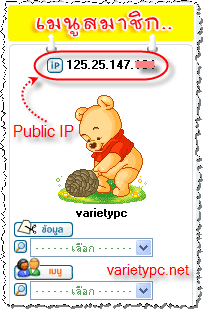


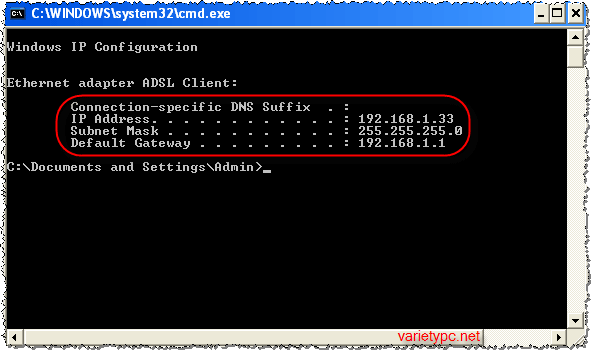
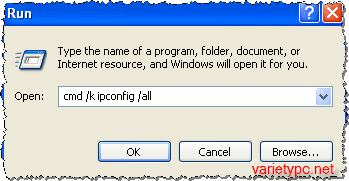
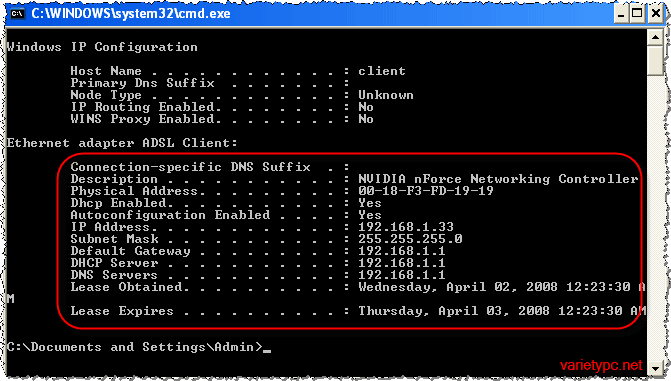
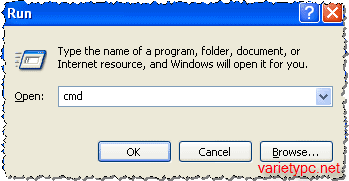
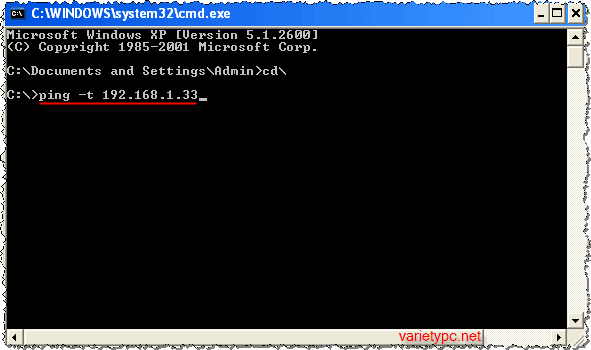
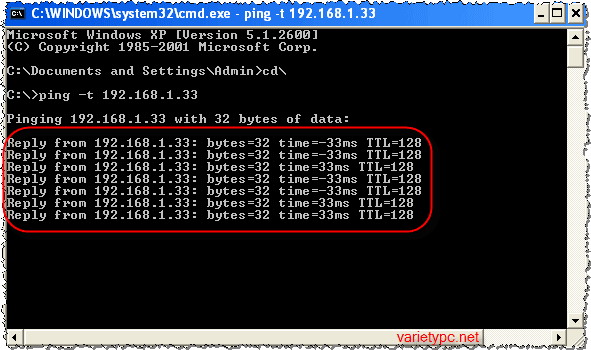
ความคิดเห็น
แสดงความคิดเห็น